Содержание
- 1 Почему Mi Видео отказано в доступе?
- 2 Что за программка Mi Video
- 3 Что делать, если Mi Видео не может получить доступ к видео на вашем устройстве?
- 4 Если вдруг не помогло
- 5 Заключение
- 6 Способ первый: обойти запрет
- 7 Способ второй: выдаем разрешения
- 8 Вопросы по доступу
- 9 Заключение
- 10 Почему приложение не имеет доступа к видеофайлам?
- 11 Что из себя представляет Mi Видео?
- 12 Как разрешить ми видео доступ к видеофайлам на вашем устройстве?
- 13 Если первый способ не помог
- 14 Итоги
Сегодня мы подробно расскажем что это за проблема, отчего она возникает и как быстро её можно решить.
Требуются разрешения для Mi Видео в телефоне Xiaomi
Почему Mi Видео отказано в доступе?
Данное уведомление появляется при попытке просмотреть записанный видеоролик в собственной «Галерее» Xiaomi. Из текста самого сообщения понятно, что проблема кроется в разрешениях телефона, которые запрашивают все без исключения программы. Но почему тогда раньше все открывалось хорошо?
А ответ прост — вы получили данное уведомление из-за того, что имеете новый аппарат, либо недавно применили стандартную установку обновлений для MIUI. Скорее всего, разработчики вшили очередную опцию/функцию/надстройку в приложении «Mi Видео», после чего необходимо вновь подтвердить список разрешений.
Что за программка Mi Video
Сама же программка Mi Видео, является фирменным приложением от MIUI, которое позволяет воспроизводить видеоролики. Помимо этого, софтина имеет ряд дополнительных опций:
- группировка схожих видео;
- эквалайзер с рядом настроек (обрезка, наложение звука);
- возможностью добавлять субтитры и работать с фильтрами цвета;
- синхронизация с другими поддерживаемыми Mi-устройствами;
- транслирование на проектор.
Что делать, если Mi Видео не может получить доступ к видео на вашем устройстве?
Итак, давайте в два пункта решим данную проблему. Как мы сказали ранее — суть решения описана в блокирующем сообщении. Вам нужно просто дать все без исключения разрешения приложению Ми Видео. Делается это так:
- Открываете стандартную опцию «Настройки» на своем смартфоне.
- Ищете пункт «Все приложения», где отыскиваем Ми Видео.
Приложение Ми Видео в Xiaomi
- После этого открываете предустановленные разрешения и активируете все ползунки (Память, Телефон, Контакты, Местоположение).
Управление разрешениями в Mi Video
- После этого желательно перезапустить устройство.
Если вдруг не помогло
Бывает и такое, что активация не срабатывает или эти все разрешения уже проставлены. В таком случае нужно сделать следующее:
- Вновь открываете меню программки и кликаете на «Память».
- Ниже жмем «Очистить» и очищаете «Все».
Очистка данных памяти Mi Видео
- Не переживайте, с вашими роликами ничего не произойдет.
Если и этот пункт не поможет, тогда активируйте все «Уведомления» и, на всякий случай прожмите «Удаление настроек по умолчанию». После пробуйте вновь открыть просмотр видео.
Сброс программы до умолчания
Заключение
Фирменное приложение Mi Video значительно расширяет возможности работы с видеофайлами. Однако перед запуском программа может потребовать внести изменения в настройки. Появившееся уведомление «mi видео не может получить доступ к видео на вашем устройстве» — еще не повод для паники. «Договориться» с софтом можно, выполнив несколько простых действий.
Содержание
Способ первый: обойти запрет
Вариант обхода запрета подойдет, если отказ от использования фирменного приложения не особенно расстроит владельца телефона. Чтобы смотреть видеозаписи, понадобится Mi File Explorer, известный как Mi Проводник. Это программа – стандартный файловый менеджер, разработанный специально для устройств Xiaomi. Проводник решает задачи, связанные с переносом файлов, созданием копий, разархивацией zip и rar, просмотром фото и видеофайлов в один клик.
File Explorer отобразит на экране смартфона папки, в которых хранятся музыкальные файлы, изображения и видеозаписи. Долго перелистывать содержимое не придется. Открываем нужную папку, выбираем понравившийся ролик и наслаждаемся просмотром.
Однако управлять отснятым материалом в полном объеме, используя файловый менеджер, не получится. Придется «договариваться» с Ми Видео.
Утилита представляет собой фирменное приложение MIUI, предназначенное для воспроизведения отснятых камерой смартфона или загруженных из интернета видеороликов.
Интерфейс утилиты предельно простой. Управление записями также не вызовет никаких сложностей. Пользователю предлагается выбрать одну из двух вкладок:
- Проводник – содержит список видеозаписей, которые можно отправлять, защищать паролем, удалять.
- Видео – здесь сформированы группы схожих файлов. Каждая группа становится доступной при нажатии на картинку-миниатюру, объединяющую, например, серии одного проекта.
Под вкладками находится кнопка Поиск, благодаря которой оперативно находятся необходимые видеофайлы. Освежить в памяти историю просмотров поможет символ часов справа вверху.
Помимо объединения видеозаписей в группы и сохранения информации о предыдущих действиях, программа предлагает солидный список полезных функций:
- предоставление подробной информации о видеозаписях;
- добавление субтитров;
- выбор привязанных к файлу субтитров;
- управление цветовыми фильтрами;
- установка размера субтитров;
- наличие удобного эквалайзера (доступны, например, функции обрезки и наложения звука);
- синхронизация с другими устройствами;
- трансляция изображения на сторонние экраны.
Чтобы оценить особенности и преимущества программы, достаточно кликнуть выбранную запись всего один раз. После однократного нажатия на экране появляется меню, состоящее из нескольких иконок:
- «включение»;
- «пауза»;
- «time-лента»;
- «настройки»;
- «Wi-Fi-дисплей» для выведения изображений на сторонний экран;
- «эквалайзер» для управления звуковыми дорожками;
- «настройки» — регулировка показателей громкости звука, яркости, выведение изображения на полный экран;
- «ножницы» — вырезание кадров, их сохранение и пересылка другим пользователям;
- «батарея» — информирование об актуальном времени и уровне заряда аккумулятора;
- «А» — добавление субтитров из облака или из внутренней памяти, настройка, а также изменение размера шрифта;
- «замок» — не дает всплывающему меню мешать просмотру видеоматериалов во время воспроизведения.
Приложение MiVideo принимает жестовое управление. Так, вертикальное движение пальца с правой стороны экрана смартфона изменит уровень громкости. В левой части – отрегулирует подсветку. Движения влево-вправо в центре экрана управляю функцией перемотки воспроизводимой видеозаписи.
MiVideo также имеет привычку запоминать все совместные действия. Если программу пришлось закрыть, а просмотр видеоматериала остался незавершенным, то приложение продолжит демонстрацию записи во время следующего сеанса. Причем сделает это точно с того момента, когда работа плеера была прервана.
Читайте также
Способ второй: выдаем разрешения
Перечень преимуществ и особенностей плеера, установленного на смартфонах Сяоми – весомое основание для попытки устранить вероятные ошибки или баги. Плюс разработчикам – неприятности с утилитой случаются редко. Наиболее распространенная ситуация заключается в отказе программы выполнять свои прямые обязанности. Плеер мотивирует свой отказ тем, что mi видео не может получать доступ к видео в связи с отсутствием разрешения.
Причины отказа в доступе
Запрос на получение разрешений выдают все без исключения приложения, отправляя владельца в Настройки. Плеер, воспроизводящий записи из Галереи Сяоми, не отстает от других участников творческого процесса. Особенно, если в руках пользователя новенький Redmi. В таком случае ситуация разрешается просто. Необходимо разрешить приложению запрашиваемый доступ и все, можно наслаждаться просмотром.
Если же девайс приобретен не вчера, то причина блокировки кроется в очередном обновлении для MIUI. После того, как разработчиками Сяоми была вшита в программу новая опция или надстройка, придется заново подтверждать весь перечень разрешений. И в первом и во втором случае алгоритм действий будет одинаковым.
Даем «добро»
Чтобы разблокировать плеер на смартфоне, необходимо сделать несколько шагов:
- зайти во вкладку «Настройки»;
- во вкладке «Настройки» отыскать «Разрешения»;
- в открывшемся списке найти строку «Разрешения приложений»;
- выбрать строку «Память»;
- в открывшемся списке найти искомое приложение;
- открыть и дать зеленый свет с помощью переключателей по каждому пункту (память, телефон, контакты, местоположение);
- перезапустить смартфон.
Простой алгоритм, позволяющий исправить неприятную ситуацию в течение нескольких минут. Больше ничего делать не нужно. Можно управлять собственными видеозаписями или наслаждаться просмотров материалов с youtube в свое удовольствие.
Читайте также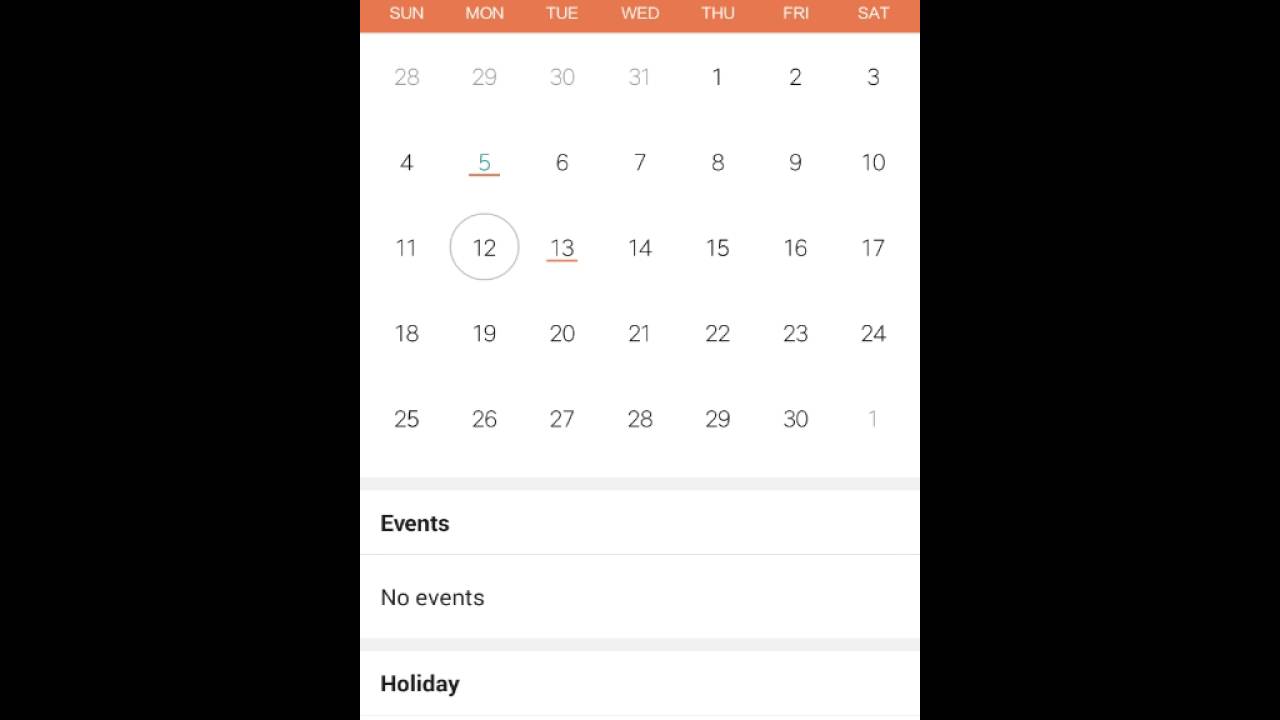
Вопросы по доступу
Несложные действия по восстановлению работы плеера на смартфоне часто вызывают недоумение и даже подозрения. В самом деле, зачем плееру нужен доступ к Контактам или Местоположению? Ответ даст список функций программы. В одних случаях утилита никак не отреагирует на отсутствие допуска, а в других просто откажется работать. Все зависит от конкретной задачи, поставленной перед приложением.
- Контакты, СМС и Телефон требуются для передачи видеоматериалов. Например, пользователь хочет отправить запись кому-то из друзей, занесенных в адресную книгу.
- Местонахождение запрашивается, чтобы исключить просмотр файлов, запрещенных к показу в определенном регионе.
Отказавшись предоставить утилите доступ, пользователь дезактивирует только ее определенные функции. В некоторых случаях, не получив важное для себя разрешение, программа может блокироваться в полном объеме. Конечно, давать зеленый свет или нет, решает только сам владелец девайса. В худшем случае, программа закроется. Однако без проблем продолжит работу при следующем запуске.
Заключение
Цепочка простейших шагов в большинстве случаев помогает снять блокировку и возобновить работу плеера. Если приложенные усилия не принесли необходимого результата, придется проверить новые обновления MIUI. Узнать о них подробнее можно во вкладках «Настройки» и «О телефоне».
Xiaomi продолжает выпускать обновления для своей фирменной прошивки MIUI, которая с каждым новым обновлением лишается некоторых ошибок, но некоторые приобретает. В общем, ошибки — это главный спутник всех китайских прошивок на Android. С новым обновлением прошивки некоторые владельцы устройств Xiaomi могли столкнуться с очередной проблемой — mi видео не может получить доступ к видеофайлам на вашем смартфоне. Сейчас мы подробно рассмотрим эту проблему и как ее решить.
Почему приложение не имеет доступа к видеофайлам?
Обычно это уведомление появляется тогда, когда вы хотите посмотреть какой-то видеоролик через сяоми ми видео. Как сказано в сообщении об ошибке, проблема кроется в разрешениях, которые нужно дать этому приложению. Но почему оно раньше работало без проблем?
Все дело в том, что раньше у приложения все разрешения были проставлены «из коробки». Но после обновления всей системы MIUI или приложения у него слетают все разрешения и нужно уже заново проставлять их пользователю. Так как для корректной работы приложения ему требуется разрешение системы.
Что из себя представляет Mi Видео?
Это фирменное приложение компании Xiaomi для воспроизведения видеороликов. Оно всегда предустановлено в прошивке MIUI. Однако это приложение имеет ряд дополнительных функций:
- группировка похожих видеофайлов;
- эквалайзер для работы со звуком;
- можно накладывать цветовые фильтры и работать с субтитрами;
- синхронизация с другими устройствами сяоми;
- трансляция видео на проектор.
Как разрешить ми видео доступ к видеофайлам на вашем устройстве?
Есть несколько способов решения проблемы. Первый способ, и он самый очевидный, написан в сообщении об ошибке. Нам нужно выдать все нужные разрешения программе Ми Видео. Для этого:
- открываем настройки вашего устройства;
- ищем пункт «Все приложения», а в этом пункте ищем нужное нам приложение;
- после этого ищем пункт «разрешения приложений» и в нем проставляем все ползунки;
- завершив все действия, рекомендуется сделать перезапуск устройства.
Если первый способ не помог
Иногда можно столкнуться с тем, что даже со всеми разрешениями программа отказывается корректно работать. Чтобы это исправить, выполняем ряд простых действий:
- опять заходим в «приложения» и открываем вкладку с Mi видео;
- ищем пункт «Память» и нажимаем кнопку «Очистка данных» и очищаем все (с видеороликами на устройстве ничего не произойдет).
Если же и этот способ не оказал положительного эффекта, то нужно применять «тяжелую артиллерию» Все в том же меню находим кнопку «Удалить настройки по умолчанию». После удаления настроек вновь проставляем все разрешения.
Итоги
Вот такие несложные способы помогают избавиться от этой ошибки (главное, вы знаете теперь, что это). Но если вдруг и это вам не помогло, то следует проверить доступные обновления для вашего устройства или приложения. И если они есть — обязательно их установить. Как запасной вариант, можете без проблем скачать любой другой видеоплеер на просторах Play Market. Благо, этого добра там предостаточно.
Используемые источники:
- https://igrolevel.ru/mi-video-ne-moget-poluchit-dostup-k-video-na-vashem-ustroystve-xiaomi/
- https://club-mi.ru/sovety/chto-delat-esli-mi-video-ne-mozhet-poluchit-dostup-k-video-na-vashem-ustrojstve
- https://240mm.ru/tehnologii/mi-video-ne-mozhet-poluchit-dostup-k-video/
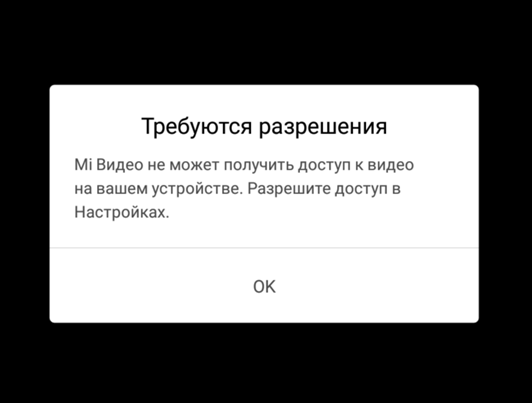
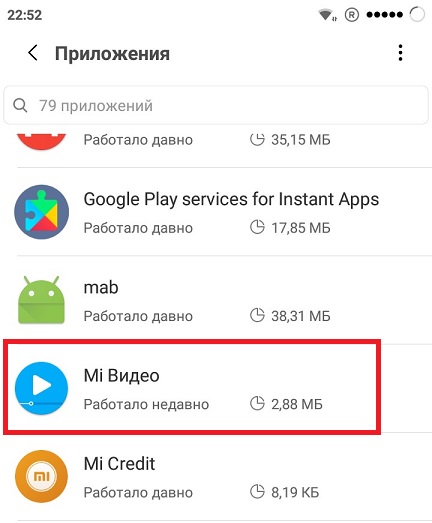
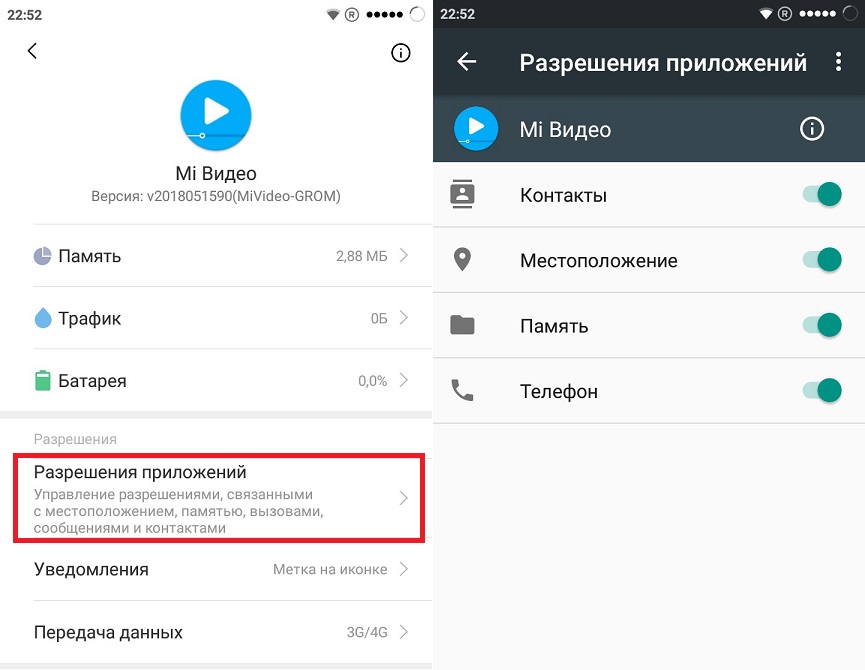
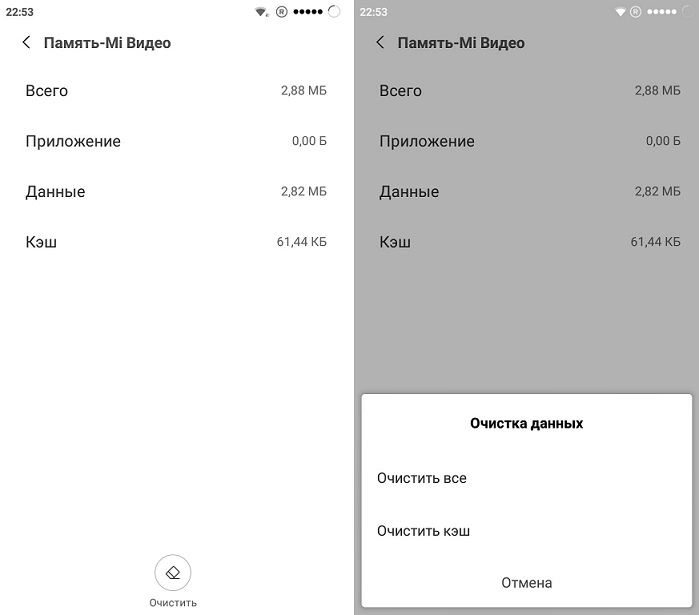
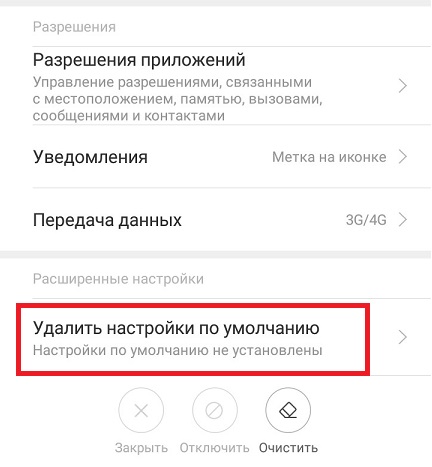
 Xiaomi WiFi Router 3G с гигабитными портами - обзор простого юзера.
Xiaomi WiFi Router 3G с гигабитными портами - обзор простого юзера.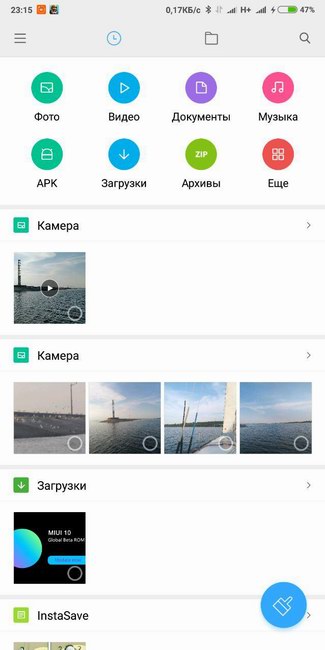
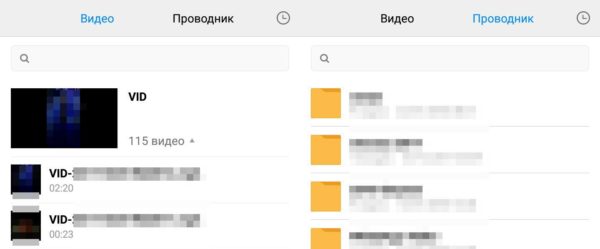
 Особенности и технические характеристики роутера Xiaomi Mi Wi-fi Router Pro
Особенности и технические характеристики роутера Xiaomi Mi Wi-fi Router Pro
 Настройка WiFi Роутера Xiaomi Mi Router 4 с Телефона Через Мобильное Приложение Android или iOS
Настройка WiFi Роутера Xiaomi Mi Router 4 с Телефона Через Мобильное Приложение Android или iOS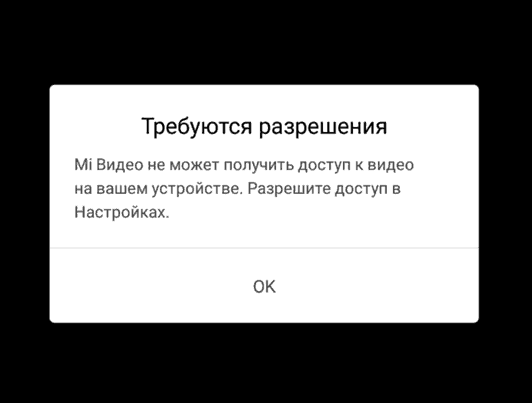
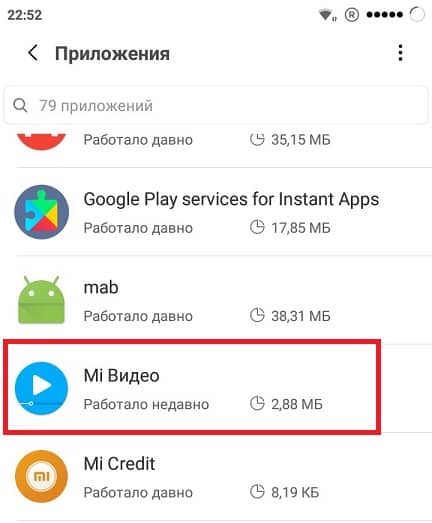
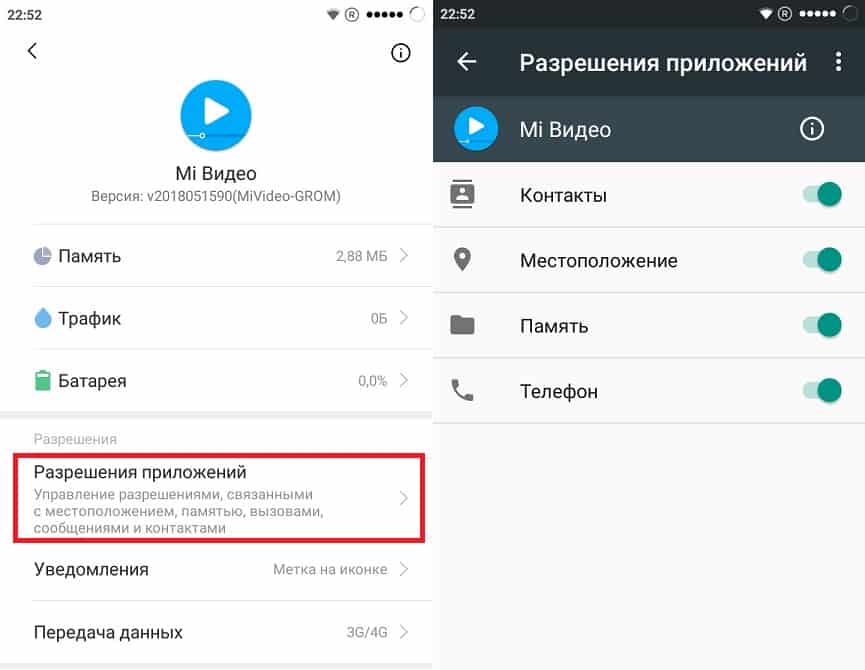
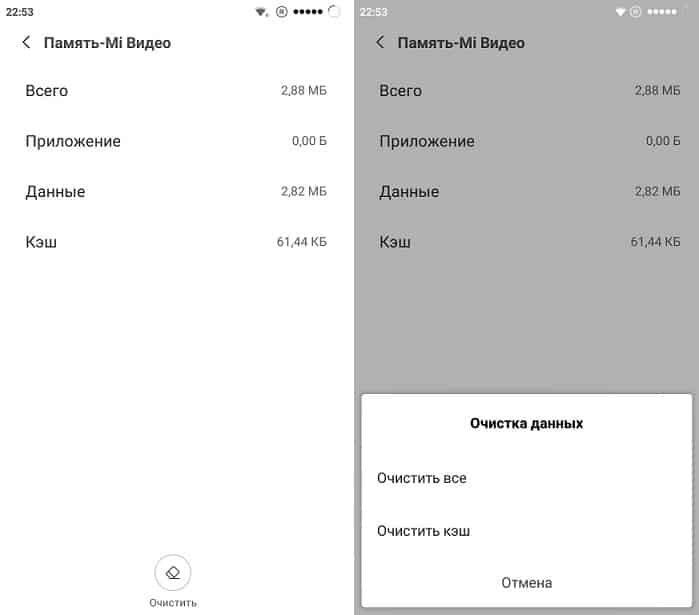
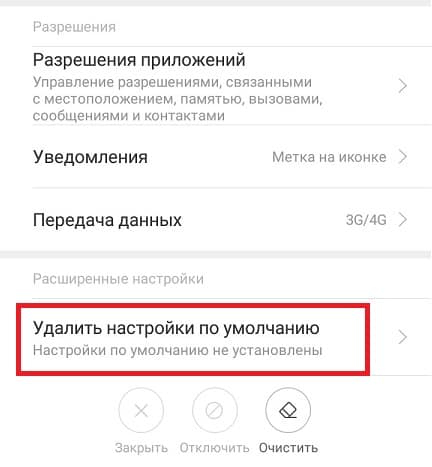

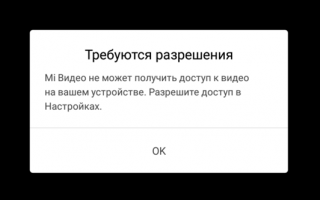

 Инструкция по настройке роутеров Xiaomi Mi Wi-Fi
Инструкция по настройке роутеров Xiaomi Mi Wi-Fi Настройка роутера Xiaomi Mi WiFi mini
Настройка роутера Xiaomi Mi WiFi mini Смартфон Xiaomi Mi 9 Lite – обзор камер, примеры фото и видео
Смартфон Xiaomi Mi 9 Lite – обзор камер, примеры фото и видео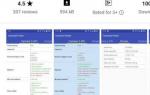 Что такое Гугл камера и как ее установить на телефон?
Что такое Гугл камера и как ее установить на телефон?